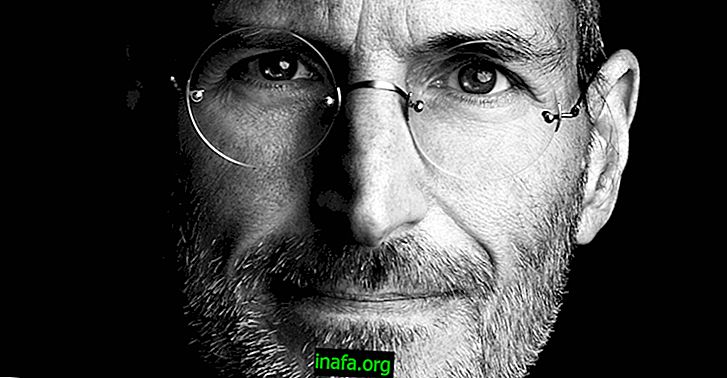Kaip sinchronizuoti ir eksportuoti „iPhone“ kontaktus į „Android“
Perjungdami „iPhone“ į „Android“, mes ne tik perjungiame vieną įrenginį į kitą. Mes modifikuojame visą struktūrą ir naudojimo metodą. Anksčiau telefonų keitimas buvo paprastas. Šiais laikais ši užduotis tapo šiek tiek sudėtingesnė. Dėl šio pakeitimo galite prarasti failus ar net sukelti nesuderinamumą. Vienas sudėtingiausių punktų yra laikas eksportuoti „iPhone“ kontaktus į „Android“ .
Vienas iš paprasčiausių būdų atlikti šį perkėlimą yra „Google“ kontaktai. Pirmiausia turėsite sinchronizuoti „iPhone“ kontaktus su „Google“ kontaktais ir tada perkelti juos į „Android“. Bet jei niekada to nepadarėte anksčiau, nesijaudinkite, nes šiame straipsnyje žingsnis po žingsnio paaiškinsime, kaip tai padaryti.
1 veiksmas: kontaktų sinchronizavimas
Šiuo metu yra du būdai, kaip sinchronizuoti su „Google“ kontaktais. Vienas iš jų yra per „iTunes“, o kitas - per „iCloud“. Norėdami tai padaryti naudodami „iTunes“, pirmiausia turite atidaryti „iTunes“ ir kabeliu prijungti „iPhone“ prie kompiuterio.
Tada turėsite spustelėti skirtuką Informacija ir spustelėkite „ Google“ kontaktus, kaip parodyta žemiau esančiame paveikslėlyje.

Dabar jūs turite eiti į savo „Gmail“ ir ieškoti kontaktų. Galų gale visi jūsų „Google“ paskyroje išsaugoti kontaktai taip pat išsaugomi „Gmail“ el. Pašto platformoje.

Dabar visus savo kontaktus sinchronizuosite, kaip parodyta žemiau.

„ICloud“ naudojimas
Norėdami atlikti šį sinchronizavimą „iCloud“, pirmiausia turite apsilankyti oficialioje platformos svetainėje. Prisijungę ir eidami į kontaktus pamatysite visus kontaktus, kuriuos šiuo metu turite „iPhone“.

Tada spustelėkite „Cmd + A“ („Mac“) arba „Ctrl + A“ („Windows“), kad galėtumėte pasirinkti visus savo sąrašo adresatus, nedarydami jų po vieną rankiniu būdu. Tada spustelėkite Eksportuoti „vCard“, kaip parodyta žemiau esančiame paveikslėlyje.
Papildomas patarimas: nepamirškite, kad galite pasiekti tą patį langą, jei norite, jei norite, importuoti kontaktus, jau išsaugotus „vCard“ kortelėje, į „iPhone“. Be to, čia sugeneruotą „vCard“ kortelę taip pat galima laikyti kaip atsarginę kopiją, jei kažkas negerai.
Taip pat galite perkelti jį į „Android“ išmanųjį telefoną iš „Google“ paskyros ribų naudodami kitas failų perkėlimo ir sinchronizavimo paslaugas, tokias kaip „Google“ dokumentai ar „Google“ diskas. Tokiu būdu galite tiesiog pasiekti failą ir įkelti visus kontaktus „Android“ išmaniajame telefone. Bet jei norite juos sinchronizuoti su „Google“ paskyra, laikykitės aprašymo!

Tada grįžkite į „Gmail“ ir spustelėkite Importuoti kontaktus, kuris yra žemiau esančio paveikslo apačioje.

Tada jis paprašys įkelti anksčiau eksportuotą failą, ty „vCard“ ar .CSV failą, sukurtą atlikus ankstesnius veiksmus. Tiesiog naršykite ten, kur jis buvo išsaugotas jūsų kompiuteryje, ir pasirinkite jį.

Spustelėkite Importuoti, o visi kontaktai, kuriuos anksčiau eksportavote iš „iCloud“, dabar bus jūsų „Google“ paskyroje, lengvai pasiekiami per „Gmail“ platformą ir sinchronizuojami su jūsų išmaniuoju telefonu. Tačiau prieš tai mes rekomenduojame atlikti šį žingsnį po žingsnio.
2 veiksmas: ištrinkite pasikartojančius kontaktus
Viena pagrindinių kontaktų kylančių problemų yra ta, kad jie dažnai dubliuojami. Tai tinkamas laikas susitvarkyti savo kontaktų sąrašą. Grįžkite prie „Gmail“ kontaktų ir spustelėkite Daugiau ir tada pasirinkite Rasti ir prisijungti prie kopijų, kaip parodyta žemiau esančiame paveikslėlyje.

Toliau pateiktas vaizdas, pateiktas žemiau, su visais pasikartojančiais kontaktais. Spustelėjus išsamią informaciją, bus rodomi visi su tuo asmeniu susiję kontaktai.

Dabar spustelėkite Prisijunkite, kad visos šios pasikartojančios kopijos taptų viena. Tai labai paprastas būdas sutvarkyti sąrašą ir įsitikinti, kad nenaudojate el. Pašto adresų ar net kopijuoti telefonų numerius.
3 veiksmas: kontaktų įdėjimas į „Android“ telefoną
Dabar, kai eksportavote ir ištrynėte kontaktų kopijas, laikas pradėti perkelti kontaktus į „Android“. „Android“ eikite į Meniu> Nustatymai> Paskyros ir sinchronizavimas. Spustelėkite Pridėti sąskaitą, tada spustelėkite parinktį „Google“.

Tada spustelėkite Prisijungti, kad galėtumėte prisijungti ir platforma galėtų sinchronizuoti „Gmail“ kontaktus. Po to, šiek tiek palaukite, kol iš savo išmaniojo telefono gausite pranešimą, kad visi adresatai jau sinchronizuoti!
Ši parinktis yra puiki, nes net pametę savo išmanųjį telefoną visi kontaktai saugomi „Google“. Net išsaugodami naujus kontaktus „Android“ išmaniajame telefone, galite pasirinkti juos automatiškai sinchronizuoti su „Google“ paskyra arba išsaugoti tik savo išmaniajame telefone.
Jei sinchronizuosite juos su „Google“ paskyra, galėsite juos pasiekti ir kitose platformose, pvz., „Gmail“. Be to, ateityje tai palengvins, jei norite grįžti į „iPhone“ ar net perjungti į kitą „Android“ telefoną, nes prisijungus prie „Google“ paskyros jūsų kontaktai bus automatiškai įkeliami.
Ar galėtumėte eksportuoti „iPhone“ kontaktus?
Ar bandėte sinchronizuoti arba eksportuoti „iPhone“ kontaktus į „Android“? Papasakokite mums komentaruose, ar jums pavyko viską atlikti šiame žingsnyje po žingsnio, ar kilo sunkumų.